Phím tắt cho Gmail


Bộ phím tắt của Gmail này sẽ giúp bạn tiết kiệm thời gian bằng cách cho phép bạn không phải rời tay khỏi bàn phím để sử dụng chuột. Bạn cần bàn phím tiêu chuẩn 101/102 phím hoặc bàn phím PS/2 tự nhiên để sử dụng phím tắt.
Một số phím tắt có thể được sử dụng ngay lập tức và một số phím khác cần phải được bật trước khi bạn có thể sử dụng chúng.
Các phím tắt điều hướng và định dạng này đều hoạt động dù bạn đã bật cài đặt phím tắt hay chưa.
Sử dụng các phím mũi tên để xem thư và bắt đầu soạn thư
Trong khi xem thư, sử dụng các phím mũi tên trên bàn phím của bạn để di chuyển con trỏ tới cuộc hội thoại, nhãn hoặc nút soạn thư. Nhấn Enter để chọn.
Di chuyển giữa các thư trong một cuộc hội thoại
Trong khi xem cuộc hội thoại, sử dụng n và p để đi tới thư tiếp theo và trước đó trong chuỗi cuộc hội thoại. NhấnEnter để mở hoặc thu gọn thư.
Điều hướng khi soạn thư
Sử dụng các tổ hợp phím sau khi bạn đã mở cửa sổ soạn thư hoặc trò chuyện.
| Phím tắt | Định nghĩa | Hành động |
|---|---|---|
| Ctrl + Enter Mac: ⌘ + Enter | Gửi thư | Sau khi soạn thư của bạn, sử dụng tổ hợp phím này để gửi thư. |
| Ctrl + . Mac: ⌘ + . | Chuyển đến cửa sổ tiếp theo | Sử dụng phím tắt này để di chuyển con trỏ tới cửa sổ trò chuyện hoặc soạn thảo tiếp theo hoặc tới cửa sổ chính. |
| Ctrl + , Mac: ⌘ + , | Đi tới cửa sổ trước đó | Sử dụng phím tắt này để di chuyển con trỏ tới cửa sổ trò chuyện hoặc soạn thảo trước đó hoặc tới cửa sổ chính. |
| Ctrl + Shift + c Mac: ⌘ + Shift + c | Thêm người nhận Cc | Trong khi soạn thư, đưa bạn đến trường Cc để thêm người nhận mới. |
| Ctrl + Shift + b Mac: ⌘ + Shift + b | Thêm người nhận Bcc | Trong khi soạn thư, đưa bạn đến trường Bcc để thêm người nhận ẩn mới. |
| Ctrl + Shift + f Mac: ⌘ + Shift + f | Thay đổi địa chỉ "từ" | Trong khi soạn thư, đưa bạn đến trường Từ để thay đổi địa chỉ gửi của bạn. Phím tắt này chỉ hoạt động nếu bạn đã định cấu hình địa chỉ gửi bổ sung. |
Trước khi bạn có thể sử dụng các phím tắt này, bạn cần bật phím tắt trong cài đặt của mình:
- Nhấp vào bánh răng
 ở trên cùng bên phải và chọn Cài đặt.
ở trên cùng bên phải và chọn Cài đặt. - Tìm mục "Phím tắt" và chọn Bật phím tắt.
- Nhấp vào Lưu thay đổi ở cuối trang.
| Phím tắt | Định nghĩa | Hành động |
|---|---|---|
| c | Soạn thư | Cho phép bạn soạn thư mới. Shift + c cho phép bạn soạn thư trong cửa sổ mới. |
| d | Soạn thư trong tab mới | Mở cửa sổ soạn thảo trong tab mới. |
| / | Tìm kiếm | Đặt con trỏ vào hộp tìm kiếm. |
| k | Chuyển tới cuộc hội thoại mới hơn | Mở hoặc di chuyển con trỏ của bạn đến cuộc hội thoại gần đây hơn. Bạn có thể nhấn Enter để mở rộng cuộc hội thoại. |
| j | Chuyển tới cuộc hội thoại cũ hơn | Mở hoặc di chuyển con trỏ của bạn tới cuộc hội thoại cũ nhất tiếp theo. Bạn có thể nhấn Enter để mở rộng cuộc hội thoại. |
| n | Thư mới hơn | Trong 'Chế độ xem cuộc hội thoại', di chuyển con trỏ của bạn tới thư mới hơn. Bạn có thể nhấn Enter để mở rộng hoặc thu gọn thư. |
| p | Thư trước | Trong 'Chế độ xem cuộc hội thoại', di chuyển con trỏ của bạn tới thư cũ hơn. Bạn có thể nhấn Enter để mở rộng hoặc thu gọn thư. |
| ` | Chuyển tới mục hộp thư đến tiếp theo | Nếu bạn sử dụng kiểu hộp thư đến có tab hoặc mục thì bạn có thể điều hướng nhanh tới mục tiếp theo. |
| ~ | Chuyển tới mục hộp thư đến trước | Nếu bạn sử dụng kiểu hộp thư đến có tab hoặc mục thì bạn có thể điều hướng nhanh tới mục trước. |
| o hoặc Enter | Mở | Mở cuộc hội thoại của bạn. Đồng thời mở rộng hoặc thu gọn thư nếu bạn ở trong 'Chế độ xem cuộc hội thoại.' |
| u | Quay lại danh sách cuộc hội thoại | Làm mới trang của bạn và chuyển bạn về hộp thư đến hoặc danh sách các cuộc hội thoại. |
| e | Lưu trữ | Lưu trữ cuộc hội thoại của bạn từ chế độ xem bất kỳ. |
| m | Bỏ qua | Lưu trữ cuộc hội thoại và tất cả thư trong tương lai sẽ bỏ qua Hộp thư đến trừ khi được gửi hoặc cc trực tiếp cho bạn. Tìm hiểu thêm. |
| x | Chọn cuộc hội thoại | Tự động kiểm tra và chọn cuộc hội thoại để bạn có thể lưu trữ, gắn nhãn hoặc chọn một tác vụ từ menu thả xuống để áp dụng cho cuộc hội thoại đó. |
| s | Gắn dấu sao cho thư hoặc cuộc hội thoại | Thêm hoặc xóa dấu sao cho thư hoặc cuộc hội thoại. Dấu sao cho phép bạn gắn trạng thái đặc biệt cho thư hoặc cuộc hội thoại. |
| + | Đánh dấu là quan trọng | Giúp Gmail tìm hiểu điều gì quan trọng với bạn bằng cách đánh dấu thư được phân loại nhầm. (Cụ thể với Hộp thư ưu tiên) |
| - | Đánh dấu là không quan trọng | Giúp Gmail tìm hiểu điều gì không quan trọng với bạn bằng cách đánh dấu thư được phân loại nhầm. (Cụ thể với Hộp thư ưu tiên) |
| ! | Báo cáo spam | Đánh dấu thư là spam và xóa thư khỏi danh sách cuộc hội thoại của bạn. |
| r | Trả lời | Trả lời người gửi thư. Shift + r cho phép bạn trả lời thư trong cửa sổ mới. (Chỉ áp dụng trong 'Chế độ xem cuộc hội thoại.') |
| a | Trả lời tất cả | Trả lời tất cả những người nhận thư. Shift + a cho phép bạn trả lời tất cả người nhận thư trong cửa sổ mới. (Chỉ áp dụng trong 'Chế độ xem cuộc hội thoại.') |
| f | Chuyển tiếp | Chuyển tiếp thư. Shift + f cho phép bạn chuyển tiếp thư trong cửa sổ mới. (Chỉ áp dụng trong 'Chế độ xem cuộc hội thoại.') |
| Esc | Thoát khỏi trường nhập | Xóa con trỏ khỏi trường nhập hiện tại của bạn. |
| Ctrl + s Mac: ⌘ + s | Lưu thư nháp | Lưu văn bản hiện tại dưới dạng thư nháp khi soạn thư. Giữ phím Ctrl/⌘khi nhấn s và đảm bảo rằng con trỏ của bạn nằm trong một trong các trường văn bản -- trong ngăn soạn thư hoặc bất kỳ trường nào trong số CC, BCC hoặc Chủ đề -- khi sử dụng phím tắt này. |
| # | Xóa | Chuyển cuộc hội thoại tới Thùng rác. |
| l | Nhãn | Mở menu Nhãn để gắn nhãn cho cuộc hội thoại. |
| v | Di chuyển tới | Chuyển cuộc hội thoại từ hộp thư đến tới nhãn khác, Spam hoặc Thùng rác. |
| Shift + i | Đánh dấu là đã đọc | Đánh dấu thư của bạn là 'đã đọc' và bỏ qua đến thư mới hơn. |
| Shift + u | Đánh dấu là chưa đọc | Đánh dấu thư của bạn là 'chưa đọc' để bạn có thể quay trở lại thư sau. |
| [ | Xóa khỏi chế độ xem hiện tại và chuyển tới cuộc hội thoại trước đó | Xóa nhãn của chế độ xem hiện tại khỏi cuộc hội thoại của bạn và chuyển tới cuộc hội thoại cũ hơn. |
| ] | Xóa khỏi chế độ xem hiện tại và chuyển tới cuộc hội thoại tiếp theo | Xóa nhãn của chế độ xem hiện tại khỏi cuộc hội thoại của bạn và chuyển tới cuộc hội thoại mới hơn. |
| { | Lưu trữ và chuyển tới cuộc hội thoại trước đó | Lưu trữ cuộc hội thoại hiện tại và chuyển tới cuộc hội thoại cũ hơn. |
| } | Lưu trữ và chuyển tới cuộc hội thoại tiếp theo | Lưu trữ cuộc hội thoại hiện tại và chuyển tới cuộc hội thoại tiếp theo. |
| z | Hoàn tác | Hoàn tác tác vụ trước của bạn nếu có thể (hoạt động với các tác vụ có liên kết 'hoàn tác'). |
| Shift + n | Cập nhật cuộc hội thoại hiện tại | Cập nhật cuộc hội thoại hiện tại của bạn khi có thư mới. |
| q | Chuyển con trỏ tới tìm kiếm trò chuyện | Chuyển trực tiếp con trỏ của bạn tới hộp tìm kiếm trò chuyện. |
| y | Xóa khỏi Chế độ xem hiện tại* | Tự động xóa thư hoặc cuộc hội thoại khỏi chế độ xem hiện tại của bạn.
|
| . | Hiển thị thêm tác vụ | Hiển thị menu thả xuống 'Thêm tác vụ'. |
| , | Chuyển con trỏ tới nút đầu tiên trong Thanh công cụ Gmailcủa bạn | Hiển thị menu thả xuống 'Thêm tác vụ'. |
| Ctrl + Mũi tên xuống Mac: ⌘ +Mũi tên xuống | Mở tùy chọn trong Trò chuyện |
|
| k | Chuyển lên địa chỉ liên hệ | Chuyển con trỏ của bạn lên trong danh sách liên hệ |
| j | Chuyển xuống địa chỉ liên hệ | Chuyển con trỏ của bạn xuống trong danh sách liên hệ |
| o hoặc Enter | Mở | Mở địa chỉ liên hệ với con trỏ bên cạnh địa chỉ liên hệ đó. |
| u | Quay lại chế độ xem danh sách liên hệ | Làm mới trang của bạn và chuyển bạn về danh sách liên hệ. |
| e | Xóa khỏi Nhóm hiện tại | Xóa các địa chỉ liên hệ đã chọn khỏi nhóm hiện đang hiển thị. |
| x | Chọn liên hệ | Kiểm tra và chọn một địa chỉ liên hệ để bạn có thể thay đổi tư cách thành viên nhóm hoặc chọn tác vụ từ menu thả xuống để áp dụng cho địa chỉ liên hệ đó. |
| Esc | Thoát khỏi trường nhập | Xóa con trỏ khỏi trường nhập hiện tại |
| # | Xóa | Xóa vĩnh viễn địa chỉ liên hệ |
| l | Tư cách thành viên nhóm | Mở nút nhóm đến danh sách liên hệ nhóm |
| z | Hoàn tác | Hoàn tác tác vụ trước của bạn nếu có thể (hoạt động với các tác vụ có liên kết hoàn tác') |
- Tổ hợp phím
Sử dụng các tổ hợp phím sau để điều hướng qua Gmail.
| Phím tắt | Định nghĩa | Hành động |
|---|---|---|
| Tab sau đó Enter | Gửi thư | Sau khi soạn thư của bạn, sử dụng tổ hợp phím này để gửi thư. |
| y sau đó o | Lưu trữ và chuyển tới cuộc hội thoại tiếp theo | Lưu trữ cuộc hội thoại của bạn và chuyển tới cuộc hội thoại tiếp theo. |
| g sau đó a | Chuyển tới 'Tất cả thư' | Đưa bạn tới trang web lưu trữ 'Tất cả thư,' cho tất cả thư bạn đã từng gửi hoặc nhận (và chưa xóa). |
| g sau đó s | Chuyển tới 'Thư gắn dấu sao' | Đưa bạn tới tất cả các cuộc hội thoại bạn đã gắn dấu sao. |
| g sau đó c | Chuyển tới 'Danh bạ' | Đưa bạn tới Danh sách liên hệ của mình. |
| g sau đó d | Chuyển tới 'Thư nháp' | Đưa bạn tới tất cả các thư nháp bạn đã lưu. |
| g sau đó l | Chuyển tới 'Nhãn' | Đưa bạn tới hộp tìm kiếm với toán tử "label:" được điền cho bạn. |
| g sau đó i | Chuyển tới 'Hộp thư đến' | Chuyển bạn về hộp thư đến. |
| g sau đó t | Chuyển tới 'Thư đã gửi' | Đưa bạn tới tất cả thư bạn đã gửi. |
| * sau đó a | Chọn tất cả | Chọn tất cả thư. |
| * sau đó n | Không chọn | Bỏ chọn tất cả thư. |
| * sau đó r | Chọn thư đã đọc | Chọn tất cả các thư mà bạn đã đọc. |
| * sau đó u | Chọn thư chưa đọc | Chọn tất cả các thư chưa đọc. |
| * sau đó s | Chọn thư gắn dấu sao | Chọn tất cả các thư gắn dấu sao. |
| * sau đó t | Chọn thư không gắn dấu sao | Chọn tất cả các thư không gắn dấu sao. |

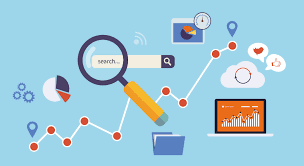

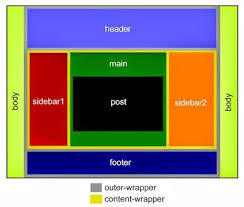


 Created by LÊ TRẦN LONG
Created by LÊ TRẦN LONG